Windows的恢复驱动器功能,可以保证系统在出现重大的故障时,利用已创建好的恢复驱动器来重装系统。但是有些时候在创建过程中也不那么顺利,会出现“无法创建恢复驱动器”的错误提示。那么这时我们该怎么办呢?下面我们就一起来了解一下。
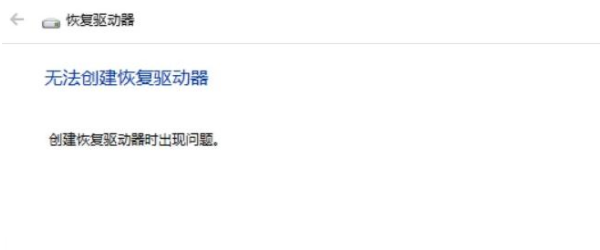
什么是恢复驱动器?
用官方的话来说就是“如果电脑遇到硬件故障等重大问题,你将能够使用恢复驱动器重新安装 Windows。 Windows 更新可定期提高安全性和电脑性能,因此建议你每年重新创建恢复驱动器。 ”
简单来说就像文章开头那样,在系统出现重大的故障时,我们可以利用创建好的恢复驱动器来重新安装系统。
如何创建恢复驱动器?
我们可以直接在电脑搜索框中输入“创建恢复驱动器”,随后根据提示点击下一页,在打开工具时,选择 “将系统文件备份到恢复驱动器 ”,然后选择 “下一步”。将 USB 驱动器连接到电脑并选择它,选择 “下一步”。最后选择“创建”,等待创建完成即可。
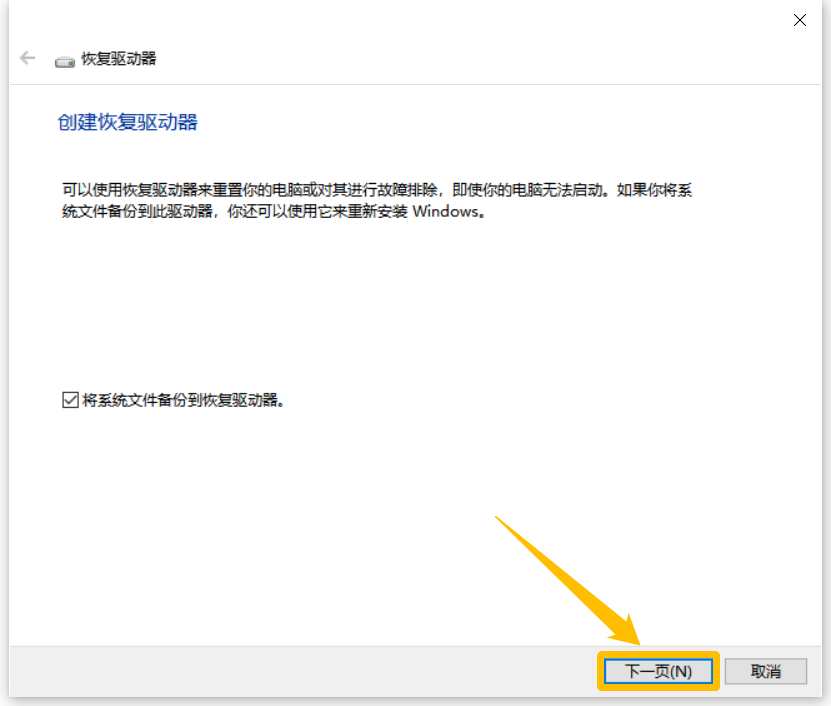
提示“无法创建恢复驱动器”该怎么办?
- 关闭杀毒软件
杀毒软件虽然可以有效防护计算机的安全,但是第三方的杀毒软件可能偶尔会因为潜在的危险因素而阻止恢复驱动器的创建。
解决方法是关闭第三方杀毒软件,如果你没有安装第三方杀毒软件,那么就可以将Windows Defender关闭或者禁用。之后重启计算机,重新进行恢复驱动器创建。
- 更换或者格式化USB驱动器
如果USB驱动器存在故障或者没有更多的空间,也会导致创建恢复驱动器失败,最简单的方法就是更换或者格式化USB驱动器。
如果选择格式化USB驱动器,如果存放有重要数据,要记得提前进行备份。格式化完成后安全拔出设备,然后重新进行了解,再尝试进行创建。
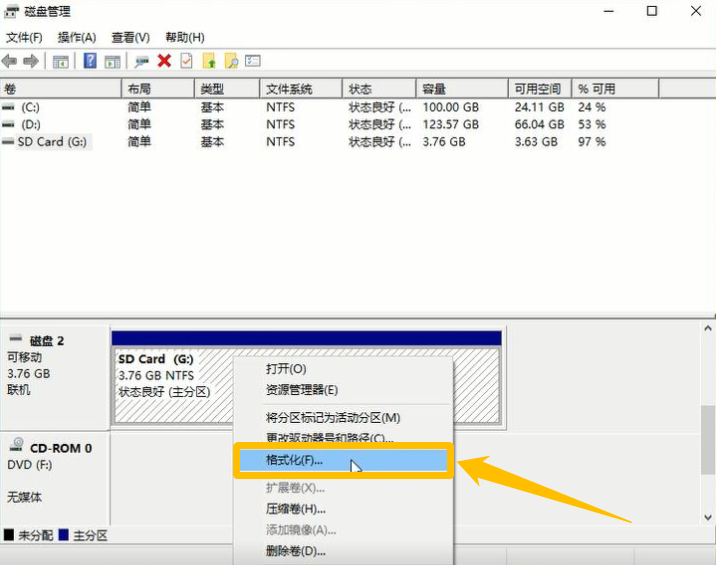
- 运行SFC/scannow命令
SFC(系统文件检查器)工具是Windows系统内置的实用程序,而SFC命令能够扫描所有受保护的系统文件,并且修复检测到的问题。
我们在搜索框中输入“cmd”,右键点击“命令提示符”,选择“以管理员身份运行”,输入命令“SFC /scannow”并按下回车,接下来系统文件检查器会进行系统扫描,并修复有问题的系统文件。
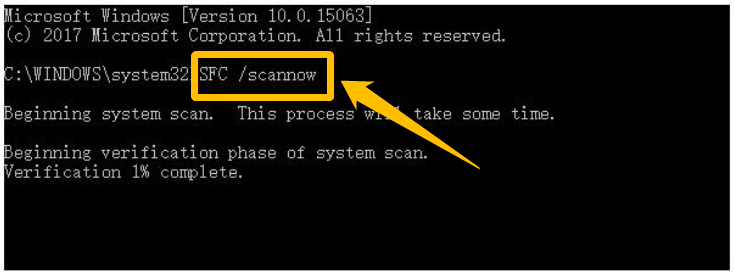
如果提示SFC无法修复损坏的文件,我们就需要在窗口中输入“Dism /Online /Cleanup-Image /RestoreHealth”,按下回车后,等待命令执行完毕,然后重启电脑,再次进行创建尝试。
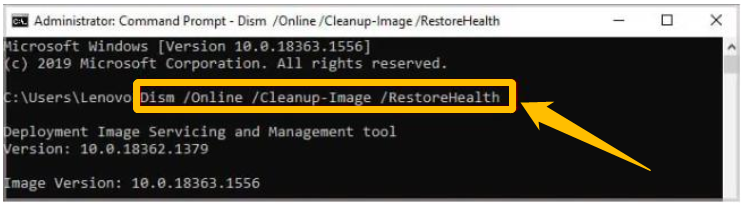
以上便是解决“无法创建恢复驱动器”的三种方法,大家在遇到该问题时可以进行尝试。如果上述方法都无法解决该问题,那么就需要寻求专业人士的帮忙了。
免责声明:素材源于网络,如有侵权,请联系删稿。











